192.168.2.1无法打开路由器管理页面处理办法
时间:2024/10/13作者:未知来源:手揣网教程人气:
- 路由器是连接各个网络的设备,它能够以最佳的路径将接收到的信号发送出去,是互联网络的枢纽。路由器具有判断网网络地址和选择网络IP的功能,能在多个互联网络中建立连接,同时路由器只接受源网站和其他路由器的信息,属于互联设备。
解决访问192.168.2.1时出现的问题:
192.168.2.1是Belkin路由器和斐讯路由的默认IP地址。该地址用于访问路由器管理Web的设置页面,控制界面允许您修改其网络设置。
注意:在浏览器中输入192.168.2.1地址,将会跳转到路由器登陆页面。
虽然有时候可以使用路由器随附的APP管理软件,但是如果在下载或配置设备时遇到以下任何问题,则需要使用Web的设置页面:
1;app软件无法运行。
2;特定的应用程序需要高级配置。
3;验证本地和无线设置。
路由器界面登陆方法:打开网络浏览器(例如Internet Explorer,Mozilla Firefox,Google Chrome或Safari),然后在地址栏中输入“ 192.168.2.1”来访问路由器的管理Web的设置页面。
快速提示:如果此IP地址无法打开路由器web设置页面,请在地址栏中输入“ https:// router”。
如何解决访问192.168.2.1时出现的问题?
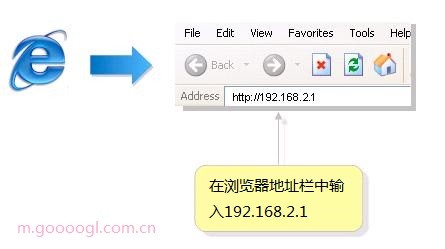
某些因素可能导致无法访问路由器的Web设置页面。下面是标准故障排除选项将帮助您解决问题,并助你成功登录路由器的设置页面。
步骤1.检查以太网电缆是否正确连接:
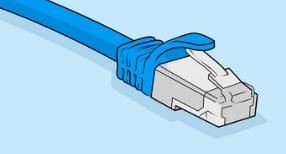
检查连接Belkin路由器和计算机的以太网电缆是否损坏。如果仍然无法访问路由器的设置页面,请尝试使用其他以太网电缆。
注意:如果通过无线连接到192.168.2.1,请确保已连接到Wi-Fi。
步骤2,检查路由器是否为您提供了有效的IP地址:
您的上网设备(手机、电脑)必须获取自路由器的有效IP地址,才能访问基于Web的设置页面。计算机的IP地址应与路由器的IP段在同一范围内。
注意:最好将电脑本地连接设置为自动获取IP上网。如果您的设备具有静态IP地址,请在切换配置之前写下设置,以自动获取IP地址。
步骤3,确保输入正确的路由器IP地址:
为确保您输入在地址栏中的有效IP地址正确,请在尝试登录路由器的设置页面之前检查路由器的IP地址。
步骤4,查看您的IP地址是否存在问题:
当网络上的两台或更多计算机共享相同的IP地址时,就会发生IP地址争执。当您的ISP猫与Belkin路由器具有相同的IP地址时,通常会发生这种情况。
因此,如果猫或路由器的设置页面都使用相同的IP地址,则它们将无法访问。
要解决此问题,在登陆路由器之前请关闭猫或从路由器断开猫的有线连接,仅保留电脑与路由器之间的连接。
注意:完成对路由器Web设置页面的更改后,以以前的方式重新连接它们。
步骤5,使用错误的密码登录:
Belkin路由器上没有默认密码。如果要访问路由器设置页面,请在浏览器的地址栏中输入路由器的IP地址。之后,单击“登录”,然后单击“提交”。
注意:如果您创建了自定义密码,则需要先输入密码,然后再单击“提交”。
步骤6,检查是否是Web浏览器问题:

如果您的Web浏览器无法打开路由器设置页面,则可以尝试使用各种浏览器来解决问题。删除浏览器的缓存和历史记录也是一个办法。同时,如果您的浏览器阻止弹出窗口出现,请启用它们。
升级路由器的固件:
如果您无法连接到互联网,请检查路由器是否更新了新固件。如果不是这种情况,请更新路由器的固件,直到将其重启后再进行操作。
步骤7,重置路由器的设置:
如果仍然无法使用192.168.2.1访问路由器Web设置页面,则可以重置路由器。按住重置按钮10秒钟,将路由器手动重置为出厂默认设置。
步骤8.更改WiFi密码:
如果更改路由器上的无线密码,则无线设备将与网络断开连接。如果您在更改Wi-Fi密码后使用新密码重新连接设备,将会有所帮助。
结论
如果仍然无法访问设备上的192.168.2.1,你应该使用另一台计算机找出问题所在,然后重复上述故障排除步骤。
路由器不仅让你更稳定快速地连接无线网络,更可以让家中的智能设备连接在一起。
关键词:192.168.2.1无法打开路由器管理页面处理办法